Так там в логе видно, что когда в момент старта excel.exe успешно закрыл secur.dll (после чего excel на 15 секунд замирает) следующая операция lsass начинает смотреть ветки HKLMSystemCurrentControlSetServicesTcpipParameters, может конечно и совпадение но мне помогло найти проблему, и я действительно менял эти настройки примерно три недели назад.

Попытки могут быть с того, что я активировал и виндовс и возможно офис через KMS, что стоит аккурат на доменном контроллере. Впрочем это ИМХО.
Источник
Excel зависает и тормозит. Как исправить? Решение
В этой статье расскажу, как я решил проблему с Excel у себя на работе раз и навсегда. А теперь постоянно делюсь этим решением с коллегами, а они в свою очередь подтверждают эффективность данных действий. Изначально проблема заключалась в том, что сотрудники каждый день по несколько раз жаловались на то, что Excel зависает при работе: долго открывает файлы, сохраняет, долго пересчитывает формулы и обновляет ячейки, а также наглухо зависает при перемещении по ячейкам, даже при простом клике, окно белеет и вылезает надпись «Программа не отвечает». Зависания Excel от 1 минуты до 30 минут были частой проблемой и головной проблемой для сисадминов, когда я только перешёл на новую работу, поэтому сразу решил заняться этой проблемой. Делалось это для того, чтобы
- снять нагрузку с IT-отдела
- наконец-то чтобы пользователи остались довольными.
- повысить свою квалификацию в решении вопросов пользователей
- выслужиться перед работодателем, куда ж без этого 🙂
- написать данную статью и поделиться с вами, а благодаря вашим коментариям «Спасибо!» я получаю искреннее удовольствие.
Поэтому, если вам поможет моё решение, отпишитесь в комментариях. Итак, я приведу несколько советов в порядке важности, использую которые вы раз и навсегда решите проблема с зависаниями Excel. Если у вас тоже Excel тормозит и зависает при работе с таблицами, воспользуйтесь моими советами в этой статье
Так почему же Excel зависает?
Причин на самом деле много, здесь я перечислю пункты по решению основных проблем по мере своей эффективности по убыванию. Бывают и очень узкие проблемы, но во-первых, эти случаи единичны, а во-вторых, они требуют тщательного изучения и исследования. Поэтому ловите 7 способов решения проблемы с Excel, если он тормозит и зависает.
1. Отключить аппаратное ускорение прорисовки (бесплатно)
Пожалуй, это один из самых простых и бесплатных способов ускорить работу Excel, но про который знает не так уж и много айтишников, не говоря уже про простых пользователей. Итак, если у вас Excel зависает и тормозит, сделайте так:
- Откройте меню Файл
- Выберете подпункт Параметры
- Дополнительно
- Внизу найдите раздел Отображение (в старых версиях Экран)
- Найдите пункт «Отключить аппаратное ускорение обработки изображения»
- Поставьте на нём галочку
- Перезапустите программу Excel и заодно окна Microsoft Office
- Готово!
После этого у вас Excel будет работать быстрее и меньше тормозить. Особенно это даёт результат на компьютерах и ноутбуках со встроенной видеокартой, потому что аппаратное ускорение на таких видеокартах более чем сомнительно. Особенно меньше будет подвисать в моменты, когда в большом файле пересчитываются формулы по каждому «чиху» (перемещение по ячейкам, попытки копировать, вызвать контекстное меню, вставить, редактировать) или перерисовываются ячейки при изменении размеров окна.
2. Перейти на SSD (надо купить SSD)
Это универсальный способ для того, чтобы заставить операционную систему и программы быстрее открываться, работать, меньше тормозить. Если до этого Excel и Word у вас открывались за 5-20 секунд, то после перехода на твердотельные накопители это будет происходить за 1-2 секунды. Также Windows будет грузиться не 2-10 минут, а 10-15 секунд. Согласитесь, это очень большой прирост производительности. Вкупе с предыдущим пунктом — это самые действенные способы. Все нижеследующие способы менее эффективные, но тоже позволяют избавиться от тормозов Excel.
3. Почистить папку TEMP, Temporary (бесплатно)
Временные файлы — это на самом деле большая проблема на компьютерах, где Windows установлен довольно давно и ни разу эта папка не чистилась. Папка временных файлов у каждого пользователя своя, её легко открыть введя в адресной строке %TEMP% и нажав Enter. Если в этой папке свыше 500-1000 файлов и огромное количество папок с перешифрованными названиями, а также весь список файлов и папок грузится очень долго, значит этот пункт вам очень сильно поможет. Дело в том, что все программы и службы в своей работе используют папку с временными файлами как некоторый отстойник, куда можно ненадолго распаковать файлы, закинуть копии, автосохоранять различные ситуации, закачивать обновления, скрипты. Но не все эти файлы также благополучно удаляются, как создаются. Естественно с течением времени она так набухает, что все программы, использующие эту папку начинают подтормаживать. Excel не исключение, он пытается туда сохранять промежуточные версии документов, пока вы не нажмёте Сохранить, и прочие данные. Соответственно как долго у вас эта папка открывается, также долго Excel может пытаться открыть или восстановить некоторые файлы.
Для решения этой проблемы надо почистить папку со временными файлами. Сделать это можно как вручную, выделив и нажать Delete. Но надо быть аккуратным, не удалить файлы, которые сейчас используются. Но я использую программу Ccleaner. Есть и другие аналоги, однако Ccleaner меня более чем устраивает, главное — не обращать внимание на рекламу и предложения перейти на полную PRO-версию. Скачать последнюю версию можно здесь https://www.ccleaner.com/ru-ru/ccleaner/builds. Выбирайте сокращенную версию, если она там имеется. Одно замечание — можете убирать галочку с «Файлы Cookie» в каждом браузере при стандартной очистке, чтобы у вас не слетала авторизация и не приходилось заново заходить в личные кабинеты и почту. Далее жмёте «Анализ», затем «Очистка». Если у вас удалилось больше 2 Гб, значит у вас очень захламлённый компьютер, данный пункт вам подошёл. Удаляйте временные файлы раз в месяц, полгода. Каждый день и неделю не надо, это уже перебор.
4. Почистить папку %appdata%/Microsoft/Excel от временных файлов (бесплатно)
Кроме папки TEMP, Excel также сохраняет временные копии в %appdata% (которая roaming)/Microsoft/Excel. Также как и в предыдущем пункте, здесь может много файлов лишь с одним отличием — все они принадлежат Excel, ничего лишнего не удалите. Но если вдруг в будущем вам потребуется восстановить какой-то файл, то у вас это не получится. Поэтому опять-таки будьте аккуратны, удаляйте вручную, здесь Ccleaner не поможет.
5. Удалите лишние стили (форматирование), которые наслаиваются при копировании из разных файлов (долго, бесплатно)
Этот способ поможет, если у вас Excel зависает при работе именно с одной конкретной таблицей. Бывает такое, что файл могут редактировать множество пользователей и каждый из них добавляет в файл что-то своё, применяет свои стили. Или, например, когда вы в один файл копируете таблицы и их куски с кучи разных файлов, собираете всё в одном файлике и он начинает тормозить. Особенно это заметно, когда применяется условное форматирование (кто пользуется Excel, тот знает), чересстрочные выделения и прочие стили заголовков, строк и столбцов. Из-за этого «компота», как говорил Медведев, Excel и тормозит. Поэтому если вам все эти форматирования неважны, а важнгы именно данные, то надо из удалить. Выделить диапазон ячеек или весь лист и в меню выбрать «Очистить форматирование». Иногда это не срабатывает ,потому что остаются ссылки и зависимости, а также невидимые объекты. На моей памяти одна сотрудница запихивала в маленькие ячейки 1 на 1 см фотографии по 5Мбайт и искренне удивлялась, почему этот файл долго открывается, обрабатывается и сохраняется.
Если вы сделали всё из предыдущих пунктов и очистили форматирование, но ничего не помогло, то вам надо скопировать все данные таблицы в новый файл и работать далее с новым файлов.
6. Купите лицензию MS Office или последнюю версию офисного пакета (дорого, проблема может быть не в этом)
Вы не поверите, но бывает, что Excel зависает, если у вас пиратская версия, поэтому однозначно купите лицензию. Хоть Майкрософт Офис стоит дорого, но он стоит каждой копейки, ведь благодаря ему вы можете зарабатывать. А лицензионная версия часто работает без сбоев из-за ошибок активации, а также ошибок, связанных с патчами, кряками и активаторами. Просто купите, для дома версия стоит недорого.
И в том случае, если вы ещё пользуетесь версиями Microsoft Office 2007 или даже 2003, то пришла пора поставить новую версию. Некоторые функции в старых версиях отсутствует, также потихоньку сокращается совместимость файлов. Так, например, файлы, запароленные в свежей версии Excel, допустим 2016 или 2019, могут просто не открыться в версии 2007. Я уж молчу, что в 2003 изначально не было поддержки файлов xlsx и docx, над оставить патч, а в 2007 нет поддержки файлов формата odf и ods, также нет экспорта в PDF напрямую, возможности работы с pdf и многих других функций.
7. Отключите лишние надстройки
Чуть не забыл про этот пункт. Так как Excel очень мощная программа, то другие программы интегрируются в неё с помощью разных надстроек. Есть надстройки OneDrive, КонсультантПлюс, Foxit, антивирусов, конвертеров файлов и прочие. Пользуетесь вы ими редко, либо не пользуетесь совсем, а из-за них Excel зависает частенько. Поэтому лишние надстройки надо удалять. Делается это так:
- Файл
- Параметры
- Надстройки
- в пункте Активные надстройки приложений выбрать ненужные и отключить
- Перезапустить Excel.
В принципе всё. Пользуйтесь на здоровье, работайте с Excel без тормозов, лагов и зависаний, редактируйте таблицы и не испытывайте неудобств. Если статья помогла и оказалась полезна, буду благодарен за комментарии и замечания или дополнения!
Отблагдарить автора статьи также можно переводом, +100 вам в карму!
Источник
Adblock
detector
В этой статье расскажу, как я решил проблему с Excel у себя на работе раз и навсегда. А теперь постоянно делюсь этим решением с коллегами, а они в свою очередь подтверждают эффективность данных действий. Изначально проблема заключалась в том, что сотрудники каждый день по несколько раз жаловались на то, что Excel зависает при работе: долго открывает файлы, сохраняет, долго пересчитывает формулы и обновляет ячейки, а также наглухо зависает при перемещении по ячейкам, даже при простом клике, окно белеет и вылезает надпись «Программа не отвечает». Зависания Excel от 1 минуты до 30 минут были частой проблемой и головной проблемой для сисадминов, когда я только перешёл на новую работу, поэтому сразу решил заняться этой проблемой. Делалось это для того, чтобы
- снять нагрузку с IT-отдела
- наконец-то чтобы пользователи остались довольными.
- повысить свою квалификацию в решении вопросов пользователей
- выслужиться перед работодателем, куда ж без этого 🙂
- написать данную статью и поделиться с вами, а благодаря вашим коментариям «Спасибо!» я получаю искреннее удовольствие.
Поэтому, если вам поможет моё решение, отпишитесь в комментариях. Итак, я приведу несколько советов в порядке важности, использую которые вы раз и навсегда решите проблема с зависаниями Excel. Если у вас тоже Excel тормозит и зависает при работе с таблицами, воспользуйтесь моими советами в этой статье
Причин на самом деле много, здесь я перечислю пункты по решению основных проблем по мере своей эффективности по убыванию. Бывают и очень узкие проблемы, но во-первых, эти случаи единичны, а во-вторых, они требуют тщательного изучения и исследования. Поэтому ловите 7 способов решения проблемы с Excel, если он тормозит и зависает.
1. Отключить аппаратное ускорение прорисовки (бесплатно)
Пожалуй, это один из самых простых и бесплатных способов ускорить работу Excel, но про который знает не так уж и много айтишников, не говоря уже про простых пользователей. Итак, если у вас Excel зависает и тормозит, сделайте так:
- Откройте меню Файл
- Выберете подпункт Параметры
- Дополнительно
- Внизу найдите раздел Отображение (в старых версиях Экран)
- Найдите пункт «Отключить аппаратное ускорение обработки изображения»
- Поставьте на нём галочку
- Перезапустите программу Excel и заодно окна Microsoft Office
- Готово!
После этого у вас Excel будет работать быстрее и меньше тормозить. Особенно это даёт результат на компьютерах и ноутбуках со встроенной видеокартой, потому что аппаратное ускорение на таких видеокартах более чем сомнительно. Особенно меньше будет подвисать в моменты, когда в большом файле пересчитываются формулы по каждому «чиху» (перемещение по ячейкам, попытки копировать, вызвать контекстное меню, вставить, редактировать) или перерисовываются ячейки при изменении размеров окна.
2. Перейти на SSD (надо купить SSD)
Это универсальный способ для того, чтобы заставить операционную систему и программы быстрее открываться, работать, меньше тормозить. Если до этого Excel и Word у вас открывались за 5-20 секунд, то после перехода на твердотельные накопители это будет происходить за 1-2 секунды. Также Windows будет грузиться не 2-10 минут, а 10-15 секунд. Согласитесь, это очень большой прирост производительности. Вкупе с предыдущим пунктом — это самые действенные способы. Все нижеследующие способы менее эффективные, но тоже позволяют избавиться от тормозов Excel.
Более подробно про SSD я написал в своей статье Срочно переходите на SSD. Плюсы и минусы твердотельных накопителей, сравнение с простыми жёсткими дисками
3. Почистить папку TEMP, Temporary (бесплатно)
Временные файлы — это на самом деле большая проблема на компьютерах, где Windows установлен довольно давно и ни разу эта папка не чистилась. Папка временных файлов у каждого пользователя своя, её легко открыть введя в адресной строке %TEMP% и нажав Enter. Если в этой папке свыше 500-1000 файлов и огромное количество папок с перешифрованными названиями, а также весь список файлов и папок грузится очень долго, значит этот пункт вам очень сильно поможет. Дело в том, что все программы и службы в своей работе используют папку с временными файлами как некоторый отстойник, куда можно ненадолго распаковать файлы, закинуть копии, автосохоранять различные ситуации, закачивать обновления, скрипты. Но не все эти файлы также благополучно удаляются, как создаются. Естественно с течением времени она так набухает, что все программы, использующие эту папку начинают подтормаживать. Excel не исключение, он пытается туда сохранять промежуточные версии документов, пока вы не нажмёте Сохранить, и прочие данные. Соответственно как долго у вас эта папка открывается, также долго Excel может пытаться открыть или восстановить некоторые файлы.
Для решения этой проблемы надо почистить папку со временными файлами. Сделать это можно как вручную, выделив и нажать Delete. Но надо быть аккуратным, не удалить файлы, которые сейчас используются. Но я использую программу Ccleaner. Есть и другие аналоги, однако Ccleaner меня более чем устраивает, главное — не обращать внимание на рекламу и предложения перейти на полную PRO-версию. Скачать последнюю версию можно здесь https://www.ccleaner.com/ru-ru/ccleaner/builds. Выбирайте сокращенную версию, если она там имеется. Одно замечание — можете убирать галочку с «Файлы Cookie» в каждом браузере при стандартной очистке, чтобы у вас не слетала авторизация и не приходилось заново заходить в личные кабинеты и почту. Далее жмёте «Анализ», затем «Очистка». Если у вас удалилось больше 2 Гб, значит у вас очень захламлённый компьютер, данный пункт вам подошёл. Удаляйте временные файлы раз в месяц, полгода. Каждый день и неделю не надо, это уже перебор.
4. Почистить папку %appdata%/Microsoft/Excel от временных файлов (бесплатно)
Кроме папки TEMP, Excel также сохраняет временные копии в %appdata% (которая roaming)/Microsoft/Excel. Также как и в предыдущем пункте, здесь может много файлов лишь с одним отличием — все они принадлежат Excel, ничего лишнего не удалите. Но если вдруг в будущем вам потребуется восстановить какой-то файл, то у вас это не получится. Поэтому опять-таки будьте аккуратны, удаляйте вручную, здесь Ccleaner не поможет.
5. Удалите лишние стили (форматирование), которые наслаиваются при копировании из разных файлов (долго, бесплатно)
Этот способ поможет, если у вас Excel зависает при работе именно с одной конкретной таблицей. Бывает такое, что файл могут редактировать множество пользователей и каждый из них добавляет в файл что-то своё, применяет свои стили. Или, например, когда вы в один файл копируете таблицы и их куски с кучи разных файлов, собираете всё в одном файлике и он начинает тормозить. Особенно это заметно, когда применяется условное форматирование (кто пользуется Excel, тот знает), чересстрочные выделения и прочие стили заголовков, строк и столбцов. Из-за этого «компота», как говорил Медведев, Excel и тормозит. Поэтому если вам все эти форматирования неважны, а важнгы именно данные, то надо из удалить. Выделить диапазон ячеек или весь лист и в меню выбрать «Очистить форматирование». Иногда это не срабатывает ,потому что остаются ссылки и зависимости, а также невидимые объекты. На моей памяти одна сотрудница запихивала в маленькие ячейки 1 на 1 см фотографии по 5Мбайт и искренне удивлялась, почему этот файл долго открывается, обрабатывается и сохраняется.
Если вы сделали всё из предыдущих пунктов и очистили форматирование, но ничего не помогло, то вам надо скопировать все данные таблицы в новый файл и работать далее с новым файлов.
6. Купите лицензию MS Office или последнюю версию офисного пакета (дорого, проблема может быть не в этом)
Вы не поверите, но бывает, что Excel зависает, если у вас пиратская версия, поэтому однозначно купите лицензию. Хоть Майкрософт Офис стоит дорого, но он стоит каждой копейки, ведь благодаря ему вы можете зарабатывать. А лицензионная версия часто работает без сбоев из-за ошибок активации, а также ошибок, связанных с патчами, кряками и активаторами. Просто купите, для дома версия стоит недорого.
И в том случае, если вы ещё пользуетесь версиями Microsoft Office 2007 или даже 2003, то пришла пора поставить новую версию. Некоторые функции в старых версиях отсутствует, также потихоньку сокращается совместимость файлов. Так, например, файлы, запароленные в свежей версии Excel, допустим 2016 или 2019, могут просто не открыться в версии 2007. Я уж молчу, что в 2003 изначально не было поддержки файлов xlsx и docx, над оставить патч, а в 2007 нет поддержки файлов формата odf и ods, также нет экспорта в PDF напрямую, возможности работы с pdf и многих других функций.
7. Отключите лишние надстройки
Чуть не забыл про этот пункт. Так как Excel очень мощная программа, то другие программы интегрируются в неё с помощью разных надстроек. Есть надстройки OneDrive, КонсультантПлюс, Foxit, антивирусов, конвертеров файлов и прочие. Пользуетесь вы ими редко, либо не пользуетесь совсем, а из-за них Excel зависает частенько. Поэтому лишние надстройки надо удалять. Делается это так:
- Файл
- Параметры
- Надстройки
- в пункте Активные надстройки приложений выбрать ненужные и отключить
- Перезапустить Excel.
В принципе всё. Пользуйтесь на здоровье, работайте с Excel без тормозов, лагов и зависаний, редактируйте таблицы и не испытывайте неудобств. Если статья помогла и оказалась полезна, буду благодарен за комментарии и замечания или дополнения!
Отблагдарить автора статьи также можно переводом, +100 вам в карму!
Это одна из проблем, которые беспокоили меня с момента обновления моих систем до Windows 10, но из-за плотного графика командировок и другой разной работы я просто откладывал копаться в поисках решения. Прошлой ночью мне надоело, и я потратил хороший час на разработку решения.
Решение простое, но совершенно бессмысленное. Я списываю это на ошибочную ошибку, которую пропустила Microsoft.
При запуске либо Office 2013, либо последней версии Office 2016 при открытии файла Excel из файловой системы требуется около 20 секунд, чтобы файл был открыть полностью. Не имеет значения, находится ли файл в облаке, на общем сетевом ресурсе или даже локально – загрузка занимает целую вечность, даже если файл не содержит данных. Чтобы еще больше запутать ситуацию, если вы сначала откроете Excel (который открывается быстро сам по себе), а затем откроете файл, файл откроется невероятно быстро. Так что, похоже, это проблема Excel, не так ли?
Чтобы еще больше запутать мудрых, проблема существует не для всех. И, похоже, это устраняет проблему с Excel и полностью перекладывает вину на Windows 10 или, по крайней мере, на компонент Windows 10. Почему у разных пользователей Windows 10 опыт может отличаться?
Я наконец понял почему…
Я еще не понял, почему это так, но если вы включите функцию голосовой команды «Привет, Кортана» после установки или обновления до Windows 10, это замедлит выполнение файла Excel . Эта проблема существует только для Excel и ни в одном из других приложений Office. Word, PowerPoint и т. Д. Работают нормально.
Те, кто никогда не включал «Привет, Кортана» (что, кстати, отличная функция), никогда не сталкивались с этой проблемой, поэтому проблема существует для некоторых, но не для других.
Чтобы решить эту проблему и ускорить открытие файлов Excel, вам необходимо отключить функцию «Привет, Кортана».
Для этого:
-
Откройте Кортану и перейдите в Настройки .
-
Найдите параметр Привет, Кортана и выключите его .
-
Перезагрузите компьютер.
Я уверен, что Microsoft исправит это ошибка в конечном итоге, но, по крайней мере, есть решение – даже если вам придется отключить ценную и широко разрекламированную функцию Windows 10.
Содержание
- Исправить медленную работу Microsoft Excel и ускорение обработки электронных таблиц
- Исправить Медленная обработка электронных таблиц Microsoft Excel и ускорение
- 1. Откройте Excel в безопасном режиме
- 2. Отключить все надстройки
- 3 . Восстановление Microsoft Office
- 4. Удалить правила
- Ускорение времени загрузки Windows 10
- 5. Включение ручного расчета
- 6. Замена формул статическими значениями
- 7. Разделение большой книги
- 8. Включить Superfetch
- 9. Уменьшить размер файла Excel
- 10. Восстановить файл Excel
- 11. Таблицы с поддержкой макросов
- 12. Открытие зараженных файлов
- 13. Обработка Excel из веб-приложения или сети
- Заключение
Исправить медленную работу Microsoft Excel и ускорение обработки электронных таблиц
Microsoft Excel – универсальный инструмент повышения производительности, но он по-прежнему подвержен различным проблемам. Иногда он может открываться не сразу, когда вы нажимаете на электронную таблицу. Даже 30-секундная задержка может помешать выполнению вашей работы, особенно если вам нужно регулярно открывать и закрывать электронные таблицы. В более серьезной ситуации Excel может зависнуть на долгое время, и в верхней части окна отображается сообщение «Не отвечает».
Белый экран смерти Microsoft Excel
В этой статье давайте обсудим различные методы исправления медленной работы Microsoft Excel и ускорения обработки электронных таблиц.
Связано: Устранение медленных проблем с Microsoft Word.
Исправить Медленная обработка электронных таблиц Microsoft Excel и ускорение
- Открыть Excel в безопасном режиме
- Отключить все надстройки
- Восстановить Microsoft Office
- Удалить правила
- Включить вычисление вручную
- Заменить формулы статическими значениями
- Разделить Большая рабочая книга
- Включить Superfetch
- Уменьшить размер
- Восстановить файл Excel
- Обработка таблиц с поддержкой макросов
- Проверить безопасность файла Excel.
- Обработка из веб-приложения или сети
1. Откройте Excel в безопасном режиме
Вам нужно проверить, работает ли Excel очень медленно с одним файлом, несколькими файлами или всеми файлами. Если Excel работает медленно с любым файл, то пр Проблема могла быть связана с самим Excel. Вы должны точно определить, что происходит с программой.
- Закройте Microsoft Excel.
- Нажмите сочетание клавиш «Win + R», чтобы открыть окно «Выполнить». Введите «excel/safe» и нажмите Enter.
Открыть Excel в безопасном режиме
- Если Excel загружает и открывает электронные таблицы плавно, возможно, имеется подключаемый модуль или надстройка, которые вызывают проблемы с производительностью. При открытии в безопасном режиме вы увидите «Безопасный режим» в скобках вместе с именем электронной таблицы Excel.
Безопасный режим Excel
Если Excel не открывается или загружается очень медленно в безопасном режиме, попробуйте другие исправления, упомянутые в вариант 3.
2. Отключить все надстройки
Надстройки могут вызвать проблемы и замедлить работу ваших таблиц. Следуйте приведенным ниже инструкциям, чтобы отключить все надстройки в Excel.
- Перейдите в меню «Файл> Параметры» и выберите «Надстройки» на левой боковой панели.
- Щелкните раскрывающийся список “Управление”, выберите “Надстройки Excel”, а затем выберите “Перейти…”.
Перейти в раздел надстроек Excel
- Снимите отметки со всех элементов и нажмите OK . Закройте и снова откройте Microsoft Excel. Проверьте, работает ли Excel плавно.
Отключить Add- ins в Excel
- Если Excel по-прежнему работает медленно, отключите все элементы в «Надстройках COM», «Действиях» и «Пакетах расширения XML» и перезапустите Excel. .
Связано: Устранение медленных проблем с Microsoft Outlook.
3 . Восстановление Microsoft Office
В большинстве случаев восстановление установки Office – лучший способ устранить все проблемы. Выполните следующие действия:
- Перейдите в «Панель управления> Программы> Удалить».
- Проверьте список программ и найдите Microsoft Office. Щелкните его правой кнопкой мыши и выберите «Изменить».
Восстановление установки Microsoft Office
- Выберите «Быстрое восстановление> Восстановить».
- Дождитесь завершения процесса восстановления и снова откройте Excel. Если проблема не исчезнет, выберите функцию «Онлайн-ремонт».
4. Удалить правила
Часто проблема возникает только с одной электронной таблицей. В такой ситуации выполните следующие действия:
- Откройте проблемный файл электронной таблицы.
- Перейдите в «Файл> Сохранить как» и введите другое имя. Копия должна стать вашей резервной копией на случай, если что-то пойдет не так.
- Перейдите в «Домашняя страница> Условное форматирование> Очистить правила> Очистить правила со всего листа». Если в электронной таблице несколько вкладок, вам следует повторить шаг, чтобы очистить правила.
Очистить правила со всего листа в Excel
- Перейдите в« Файл> Сохранить »и закройте файл. Снова откройте файл и проверьте, улучшилась ли производительность.
Ускорение времени загрузки Windows 10
Найдите как !!!
5. Включение ручного расчета
Если вы используете электронную таблицу для ежедневной записи новой информации, вы можете продолжать добавлять строки, столбцы и формулы. Со временем производительность заметно снизится. Вы должны знать, что когда вы что-то добавляете в электронную таблицу, Excel пересчитывает все формулы. Производительность пострадает еще больше, если вы добавите много изображений, например изображений продуктов. Одним из решений является отключение параметра автоматического расчета книги. Рекомендуется включить расчет вручную, чтобы это не повлияло на общую производительность. Выполните следующие действия »
- Перейдите в« Файл> Параметры> Формула ».
- В разделе« Расчет книги »найдите« Параметры расчета ». Найдите кнопку «Вручную» и нажмите на нее.
- Снимите флажок «Пересчитать рабочую книгу перед сохранением», поэтому вам нужно будет нажать клавишу F9 для ручного расчета электронной таблицы.
- Щелкните OK.
6. Замена формул статическими значениями
Во многих случаях значения в вашей таблице не меняются. Если значения в некоторых частях вашей электронной таблицы статичны, нет смысла продолжать использовать формулы. Выполните следующие действия:
- Щелкните ячейку со значениями, рассчитанными с использованием формулы, запишите значение на листе бумаги.
- Удалите формулу на панели над таблицей.
- Введите статическое значение в ячейку.
7. Разделение большой книги
Если ваша книга становится слишком большой, рассмотрите возможность разделения ее на несколько файлов. Это очень эффективный метод, но иногда он может быть сложным. Все расчеты и процессы обработки исходных входных данных могут выполняться отдельно, в зависимости от требований. Делать это нужно осторожно, особенно если есть сложные расчеты..
Связано: Устранение медленных проблем с Microsoft PowerPoint.
8. Включить Superfetch
В некоторых случаях Excel открывается нормально, и вы можете без проблем загружать файлы электронных таблиц. Однако проблемы могут возникнуть, если дважды щелкнуть файл электронной таблицы напрямую, не открывая предварительно Microsoft Excel. Это может произойти, если функции Superfetch отключены. Superfetch работает на основе кэшированных данных в RAM, поэтому при необходимости файл может быть извлечен очень быстро. Выполните следующие действия:
- Нажмите «Win + R» и введите «regedit», чтобы открыть страницу реестра Windows.
- Перейдите в ‘HKEY_LOCAL_MACHINE/SYSTEM/CurrentControlSet/Control/Session Manager/MemoryManagement/PrefetchParameters’.
- Найдите «EnableSuperfetch» в правом окне и измените его значение на 1.
- Если EnableSuperfetch не найден, щелкните правой кнопкой мыши правые окна и выберите «Создать»> «Значение DWORD». Установите для него значение 1.
Включить Superfetch в Windows 10
9. Уменьшить размер файла Excel
Когда размер файла электронной таблицы Excel большой, он содержит много данных и будет работать медленнее. В определенный момент файл может стать нестабильным, и возникнут сбои. Хорошее решение – оптимизировать файл электронной таблицы Excel. Лучше всего сделать это вручную, удалив ненужные формулы и форматирование. Найдите неиспользуемые ячейки и удалите их.
10. Восстановить файл Excel
Если проблема продолжает возникать, рекомендуется использовать инструмент восстановления Excel.
- Перейдите в «Файл> Открыть» .
- Щелкните маленькую стрелку раскрывающегося списка в кнопке «Открыть».
- Выберите «Открыть и восстановить…», а затем выберите параметр «Восстановить», чтобы восстановить Excel лист.
Открыть и восстановить Excel
11. Таблицы с поддержкой макросов
Еще одна проблема с Excel заключается в обработке электронных таблиц с поддержкой макросов. Это будет в формате XLSM и будет очень медленным по сравнению с простыми форматами XLSX. Поэтому используйте формат с поддержкой макросов только при наличии макросов в Excel. Также ожидайте медленного времени отклика при обработке макросов.
12. Открытие зараженных файлов
Excel покажет вам предупреждение системы безопасности при попытке открыть зараженный файл. Когда вы включаете подключения к данным, игнорируя предупреждение, Excel потребуется много времени, чтобы открыть файл.
Проблема безопасности в книге Excel
Мы настоятельно рекомендуем отключить подключения к данным и удалить файл. Это может быть настоящий вирус, который может нанести вред вашему компьютеру.
13. Обработка Excel из веб-приложения или сети
Непосредственная попытка редактирования электронных таблиц Excel в веб-приложении, таком как SharePoint, может привести к очень низкой производительности. Вместо того, чтобы напрямую редактировать файл из сети, вы можете извлечь файл и загрузить на локальный компьютер.. После завершения редактирования отметьте, загрузите файл обратно и проверьте правильность.
Проблема с веб-приложением Excel
Заключение
Excel – одно из наиболее часто используемых приложений в нашей повседневной жизни. В офисе или дома люди чаще используют Excel для многих целей. Есть много случаев, когда вы можете столкнуться с медленным откликом на листы Excel. Мы надеемся, что описанные выше решения помогут решить вашу проблему и ускорить обработку таблиц.
Сейчас поделюсь маленьким опытом в решении проблем когда зависает excel. Вчера столкнулся на работе с непонятным глюком на нескольких компах, очень долго и с большими тормозами начали открываться файлы excel и word (хотя в процессах excel не отжирал и 1% cpu, т.е. загрузка компа была нулевая). Сделав небольшой анализ работоспособности компа было понятно, что дело ни в антивирусе и ни как ни в самом excel. На втором компе была идентичная ситуация очень долго открываются файлы excel .
1 Вариант
Самый распространенный случай, когда по умолчанию стоит принтер который не работает или не подключен и он находится в “неоперативном режиме”. Для решения данной проблемы просто смените принтер по умолчанию на любой другой и проблема с зависанием Excel исчезнет!
2 Вариант
Бывает такое, что excel при работе с файлом начинает отжирать 15%-20% cpu, так быть не должно! Проверьте объем файла возможно он весит несколько десятков или сотен мегабайт, если это так, то он естественно будет у вас тормозить. В этой ситуации разберитесь почему так происходит, если у вас вставлены картинки, то уменьшите размер картинок перед тем как загружаете в файл Excel. т.е. надо оптимизировать файл.
3 Вариант (excel или word при открытии зависает)
При запуске текстового редактора Microsoft Word или Microsoft Excel Вы видите сообщение: «Проверка на наличие вирусов» Значит у вас при открытие файла Ваш антивирус проверяет его на наличии вирусов и т.д. и надстройка антивируса включена в Office. По мне так эта функция для параноиков и совершенно бесполезная. Но нервы она трепет сильно, поэтому ее мы сейчас научимся отключать.
1 Вариант:
Решение проблемы с зависанием Excel и надстройками можно решить кардинально 🙂 просто удалить антивирус (он не всегда корректен, но описать его стоит)
2 Вариант:
- Закройте приложение Word или Excel
- Найдите файл библиотеки надстроек Word (WLL) в папках автозагрузки. По умолчанию папки автозагрузки имеют следующие пути:
Microsoft Office 2003- C:Program FilesMicrosoft OfficeOffice11STARTUP
- C:Documents and SettingsYour_User_NameApplication DataMicrosoftWordSTARTUP
- Удалите WLL-файл и снова запустите приложение Word.
Microsoft Office 2007
- C:Program FilesMicrosoft OfficeOffice12STARTUP
- C:Documents and SettingsYour_User_NameApplication DataMicrosoftWordSTARTUP
- Удалите WLL-файл и снова запустите приложение Word.
Microsoft Office 2010
- Нажмите ФАЙЛ ->НАСТРОЙКИ ->НАДСТРОЙКИ -> тут смотрите и переходите к управлению Надстройками и отключаете все что относится к Антивирусу
4 Вариант (очень долго открывается, проблема только для Windows XP)
Данный вариант решения проблемы с зависает Excel подходит только для Windows XP, а решение заключается в правке команды при открытии файла из проводника.
Способ решения:
- Пуск ->Панель управления ->Свойства папки ->Типы файлов -> ищем в списке формат XLS -> далее нажимаем “Дополнительно” ->выбираем действие Открыть и нажимаем изменить
- В пункте Приложение, исполняющие действие заменить “C:Program FilesMicrosoft OfficeOffice14EXCEL.EXE” /dde на “C:Program FilesMicrosoft OfficeOffice14EXCEL.EXE” /e “%1”
- А в пункте Сообщения DDE вставить запись [rem see command line]
- Везде нажать ОК, перезагрузите комп и радуйтесь жизни!

5 Вариант (очень долго открываются документы Excel по сети)
Данный метод подойдет только тем, что работает с документами Office из сетевых папок.
Данная проблема характерна для компьютеров на которые было установлено обновление Microsoft Office Validation Add-In (KB2501584) Это обновление, призванное обезопасить содержимое документов, в итоге начало гонять открываемый файл по сети, создавая лишнюю нагрузку и неудобство. Тут есть два вариант решения проблемы 1) Просто удалим это обновление через Установку и удаление программ, либо через реестор.
Для Excel – HKEY_CURRENT_USERSoftwarePoliciesMicrosoftOffice11.0ExcelSecurityFileValidation
Для Word – HKEY_CURRENT_USERSoftwarePoliciesMicrosoftOffice11.0WordSecurityFileValidation
Для Power Point – HKEY_CURRENT_USERSoftwarePoliciesMicrosoftOffice11.0PowerPointSecurityFileValidation
Нас интересует параметр EnableOnLoad , оно может принимать следующие значения:
- 0 = Don’t validate
- 1 = Validate
- 2 = Validate unless called via object model
В нашем случае Значение нужно ставить 0
6 Вариант
С этим случаем я сталкивался всего пару раз, но нервов мне попортил он изрядно. Ситуация такая, открываете фаил, а он просто тупит так, что невозможно даже работать, а сам файл ну максимум 2 страницы текста или табличка. В такой ситуации сразу смотрите на размер файла, если в нем 2-3 страницы а фаил весит пару мегов, то я думаю уже стоит напрячься и сделать вывод что, что -то не так. Почему такое происходит, да все очень просто, некоторые манагеры (которые не очень в ладах с компами) пользуются одним/несколькими файлами WORD и EXCEL т.е. сделают в нем свою работу распечатают, а потом все стирают и делают в нем другую работу и в этом случае теги(а они есть и в exel и в word и в html) разрастаются в геометрической прогрессии. И как Вы поняли нужно делать следующие, открываем другой файл exel/word (создать новый, чистый) и скопировать из старого файла в новый только нужную информацию.
Если Вы хотите поделиться и дополнить мою инструкцию, то присылайте в комментариях свои варианты. Будем увеличивать инструкцию!!!
завис excel, тормозит excel, файл excel зависает, тормозит файл excel, зависает excel 2013, зависает excel 2007, excel 2010 зависает, зависает excel при сохранении, тормозит excel 2007, зависает excel при открытии файла, тормозит excel 2013, тормозит excel 2010, почему тормозит excel, зависает excel при копировании, excel зависает при печати, тормозит excel при копировании, завис excel как сохранить файлы, excel зависает при открытии документа, при открытии excel тормозит, почему зависает excel, excel тормозит при открытии файла
|
7 / 7 / 0 Регистрация: 23.05.2016 Сообщений: 72 |
|
|
1 |
|
Долгое открытие второго и последующих файлов03.01.2023, 17:57. Показов 640. Ответов 6
Здравствуйте! Начиная с офиса 2016 и последующих версий, наблюдается такая проблема. Если открыть один Exel-файл из проводника, а потом открыть второй, то открытие второго и последующих произойдет примерно через 10 секунд, в то время как первый файл открывается мгновенно. Данной проблемы нет в офисе 2013 и более ранних версиях. Данный баг наблюдается на любых компьютерах и любых ОС. Прошу помощи совместными усилиями решить проблему, если это возможно.
0 |
|
128 / 107 / 21 Регистрация: 08.02.2017 Сообщений: 576 |
|
|
04.01.2023, 10:55 |
2 |
|
Smart31, добрый день, примерно могу сказать способ как найти «слабе место», но дело это довольно мутороное, хотя не исключаю, что существует более удобный специализипрованный софт для таких вещей. Способ: промониторить работу excel.exe в Process Monitor Руссиновича в момент 1го открытия, сохранить результат в csv — формат, затем промониторить Excel в момент повторного открытия.. Полученные результаты импортнуть в сам Excel и тим их анализировать. . Для интереса прологировал файловые операции в момент перовго открытия — 11029 шт.! В Процесс-мониторе можно включить столбцы «duration» и «relative time» (по умолчанию отключены) и т.о. видеть сколько времени (в мс) затрачено на каждую операцию, а в Экселе фильтрануть и посчиать сумму, скажем, склько времени потрачено на отдельный файл/расположение..
0 |
|
3392 / 2043 / 654 Регистрация: 29.05.2013 Сообщений: 8,778 |
|
|
04.01.2023, 11:40 |
3 |
|
Открываемый файл в каком формате сохранен, в xls или xlsx?
0 |
|
7 / 7 / 0 Регистрация: 23.05.2016 Сообщений: 72 |
|
|
04.01.2023, 11:57 [ТС] |
4 |
|
Пытливый, формат файла не имеет значения. Я думаю эта проблема будет абсолютно у всех пользователей. Вы можете проверить у себя
0 |
|
3392 / 2043 / 654 Регистрация: 29.05.2013 Сообщений: 8,778 |
|
|
04.01.2023, 12:14 |
5 |
|
формат файла не имеет значения. Еще как имеет. Изменился способ представления данных документа, в новом формате это Open XML, который быстрее обрабатывается. Файл за счет сжатия стал меньше в десятки раз, а распаковка в памяти на порядок быстрее, чем чтение не распакованного файла с диска.
Я думаю эта проблема будет абсолютно у всех пользователей. Вы можете проверить у себя Тут вы неправы, проблема скорее точечная, чем массовая. Я с таким поведением сталкивался только в файле, созданном сторонним инструментом. Достаточно было такой файл после открытия пересохранить уже средствами экселя и проблема исчезала.
0 |
|
7 / 7 / 0 Регистрация: 23.05.2016 Сообщений: 72 |
|
|
04.01.2023, 12:41 [ТС] |
6 |
|
Пытливый, еще раз повторю, что баг наблюдается именно когда открыт один файл и вы открываете второй и последующие. При этом первый файл открывается мгновенно, а второй с задержкой до 10 секунд. Формат файла для данного бага xls это или xlsx не имеет значения. Вы можете ради эксперимента создать два пустых xls или xlsx файла и открыть их — сначала первый, потом сразу второй, и вы увидите, что я имею ввиду. Когда работаешь с многими файлами, данный баг является критическим, из-за этого приходится пользоваться 2013 офисом
0 |
|
3392 / 2043 / 654 Регистрация: 29.05.2013 Сообщений: 8,778 |
|
|
04.01.2023, 15:29 |
7 |
|
Вы можете ради эксперимента создать два пустых xls или xlsx файла и открыть их — сначала первый, потом сразу второй, и вы увидите, что я имею ввиду. У меня такого бага не наблюдается и не наблюдалось на многих десятках компов и ни в одной из версий офиса. С точки зрения архитектуры объектов в Экселе, нет никакой разницы, открываете вы первый документ или сотый. Вы не пробовали посмотреть, какие процессы у вас работают при открытии файла? Запустите для начала Process Explorer, а затем сделайте то, о чем вы пишете, возможно увидите нечто странное в нем.
0 |
|
IT_Exp Эксперт 87844 / 49110 / 22898 Регистрация: 17.06.2006 Сообщений: 92,604 |
04.01.2023, 15:29 |
|
Помогаю со студенческими работами здесь Синтаксический сахар. Уточнение второго и последующих типов дженерика Долгое открытие меню создать
Долгое открытие шары win10 с win 2k3 Как предотвратить выдачу второго и последующих сообщений при поиске подстроки в строке? Искать еще темы с ответами Или воспользуйтесь поиском по форуму: 7 |

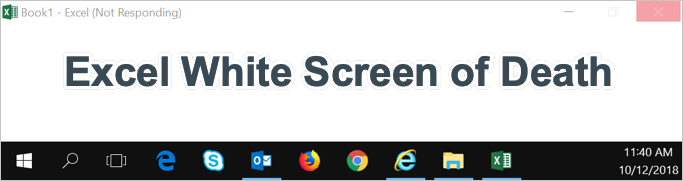

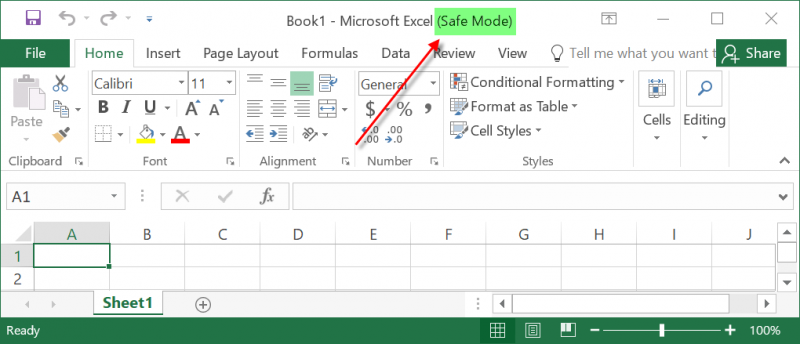




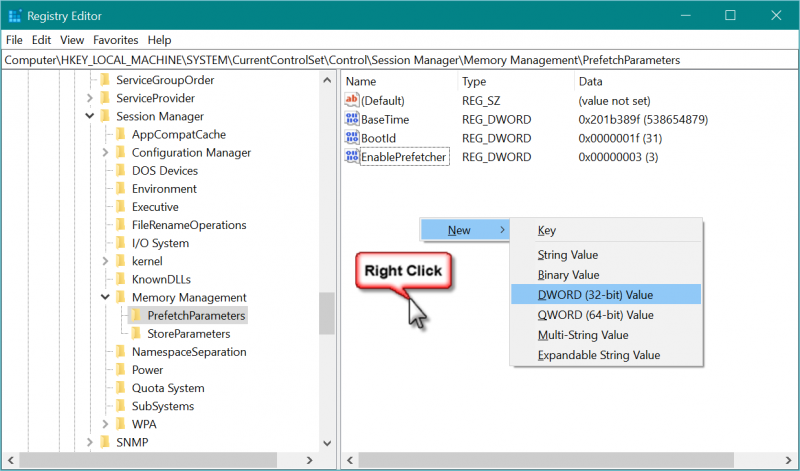


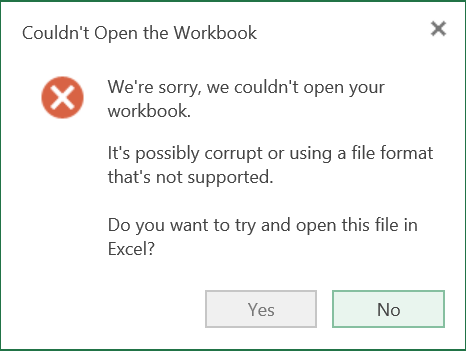



 Открытие последующих форм на том мониторе где открыта первая
Открытие последующих форм на том мониторе где открыта первая